Problémák a képfeldolgozás
- Győződjön meg róla, nem véletlenül mozog a szkennelés során.
- Ellenőrizze, hogy a nyomtató egy stabil, sík felületre.
- Állítsa paraméter értéke Display Gamma (Gamma kijelző) úgy, hogy megfelel az érték a kimeneti eszköz színskála konfigurációs párbeszédablak (Configuration).
- Válassza Életlen maszk szűrő (Élesítés) a Professional Mode fő ablakban. Ha egy képet a moiré lásd. Szakasz a szkennelt kép megjelenik moire (keresztvonalkázás minta).
- Válassza Color Control (Color Adjustment). és folyamatos automatikus expozíció (AE állandó) a konfigurációs párbeszédablak (konfiguráció), vagy módosítsa az expozíciót az automatikus expozíció gombot (AE) a fő Professional Mode ablakban.
- Válassza ki a megfelelő dokumentumot érték felbontása (felbontás).
- Ha a torzítás megjelenik egy külön területet a kép, ellenőrizze, hogy a dokumentum kerül laposan a dokumentumot asztalra. Hajtogatott vagy gyűrött dokumentumok beolvasására rosszul.
Szerint a szín a kép éleit torz vagy inhomogén
Próbálja ki a következő.
- Nagyon szoros vagy gyűrött papír szélein elszíneződését okozhatja. Zárja le a széleket papírt, hogy ne hatolhasson a külső fény.
- Győződjön meg arról, hogy a dokumentum tapad a tányérra.
- Állítsa be a paraméter értékét Gamma (Gamma) a szoftvert a hisztogram alkalmazkodási párbeszédablak (beállítása hisztogram) a Professional Mode ablakban.
A kép sötét
Próbálja ki a következő.
- Ellenőrizze a paraméter értékét fényerő (fényerő) a fényerő párbeszédablak (fényerő) Egyszerű üzemmódban vagy párbeszédpanelek Hisztogram beállítása (beállítása a hisztogram), és az Image Adjustment (Képbeállítás) a Professional Mode.
- Ellenőrizze a fényerőt és a kontrasztot a monitoron.
- Válassza Color Control (Color Adjustment). és folyamatos automatikus expozíció (AE állandó) a konfigurációs párbeszédablak (konfiguráció), vagy módosítsa az expozíció beállítása (expozíció) az Auto Exposure gomb (AE) a Professional Mode fő ablakban.
- Állítsa paraméter értéke Display Gamma (Gamma kijelző) úgy, hogy megfelel az érték a kimeneti eszköz színskála konfigurációs párbeszédablak (Configuration).
- Módosítsa az értéket a Destination (Cél) a fő ablakban, vagy Professional Mode.
- Egyszerű üzemmódban válassza Képernyő / Web-érték (Szita / Network) paraméter Destination (Cél). Ha kiválasztja a nyomtató, a színek a képernyőn eltérhet az eredeti színeket, de ha nyomtatni a színek jelennek meg megfelelően.
A szkennelt kép megjelenik moire (vonalas rajz)
Moire - határon keltetés, amely megnyilvánul a keresés után a kinyomtatott képeket. Ennek oka az, hogy - a különbség a pályán és a pályán a raszteres szkennelés szürkeárnyalatos képeket.
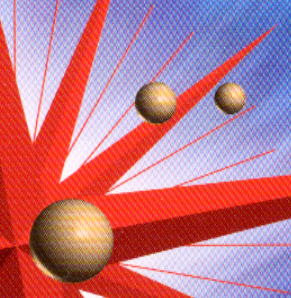
Próbálja ki a következő.
- Jelölje be a négyzetet rasztermentesítŒ Filter (eltávolítása raszter) a fő ablakban, vagy Professional Mode.
- A Professional Mode, válassza ki a megfelelő beállítást a dokumentum rácssűrűség (Lineature) függvény rasztermentesítŒ szűrő (eltávolítása raszter).
- Törölje az Életlen maszk szűrő (Élesítés) a Professional Mode fő ablakban.
- Tedd a dokumentum és a tabletta átlátszó lap.
- Óvatosan forgassuk a dokumentumot.
- Kissé csökkentheti a képfelbontás.
Gyenge pontosság OCR beolvasott szöveget
Próbálja ki a következő.
- Ellenőrizze, hogy a dokumentum laposan fekszik a lemez. Függőleges és vízszintes vonalak egy vonalban kell lennie a mérleg a tetején és az oldalán a tabletta.
- Beállítására Image Type (Kép típusa), válassza ki az értéket BlackWhite (fekete-fehér). A Professional Mode, a paraméter BW Option (javítása fekete-fehér képek), válassza ki a Nincs (Nem). Próbálja meg módosítani a paraméter Threshold (küszöb). A részleteket lásd. A részben dokumentumok beolvasása átalakítani szöveggé (OCR).
A kép nagyobb vagy kisebb, mint az eredeti
Próbálja ki a következő.
- Megadva a méret és a felbontás határozza meg a méretét a kép, ha nyomtatni. Ne állítsa a kép nyomtatási méretét mérete alapján a képernyő képet.
- A fő ablakban, vagy Professional Mode, módosítsa a beállítást a Destination (Cél) érték Cél méret (méret a cél).
A beolvasott képek nem nyomtathatók egyáltalán, vagy nyomtatott torzítás
Próbálja ki a következő.
- Ellenőrizze, hogy a készülék megfelelően csatlakozik a számítógéphez, állítsa be, és nem igényel karbantartást.
- Ellenőrizze, hogy a program megfelelően van telepítve és konfigurálva, hogy működjön együtt a nyomtatót. Lásd. Dokumentáció a szoftver.
Színek eltér az eredeti
Próbálja ki a következő.
- Módosítsa az értéket a kép típusa (Kép típusa). Lásd az online súgó meggyőződni arról, hogy a beállítások megfelelőek.
- Változtatni a képet a lapolvasó szoftver, különösen a vonatkozó paramétereket adatformátum (bitek, pixel, szín), gamma korrekció és színkorrekció. Próbálja kiválasztani különböző kombinációi ezek a paraméterek.
- Állítsa paraméter értéke Display Gamma (Gamma kijelző) úgy, hogy megfelel az érték a kimeneti eszköz színskála konfigurációs párbeszédablak (Configuration).
- Válassza Color Control (Color Adjustment) és a folyamatos automatikus expozíció (AE állandó) a konfigurációs párbeszédablak (Configuration). Vagy módosítsa az expozíciót gomb automatikus expozíció (AE) a Professional Mode fő ablakban.
- Ellenőrizze a szín megfelelő, és az irányítást a számítógép, videokártya van, és a szoftver. Egyes számítógépek színpaletta módosítása a színek beállításához a képernyőn. Lásd. Dokumentáció hardver és szoftver.
- A színes rendszer a számítógépen: ICM Windows vagy Macintosh ColorSync. Windows: add színprofilt, amely megfelel a monitor.
- Precíz színegyeztetést nagyon nehéz. További információ a szín megfelelő és kalibrálás. A dokumentáció szoftver és a monitort.
- Nyomtatott színek nem egyeznek a színek a monitoron, így a nyomtatók és a monitorok eltérő színű rendszerek: a monitorok az RGB (vörös, zöld, kék vörös, zöld és kék), és a nyomtatók - CMYK (cián, bíbor, sárga, fekete cián, magenta, sárga, fekete).
Próbálja ki a következő.
- A konfigurációs párbeszédablak (Configuration) a csúszka Thumbnail vágási terület (Area miniatűr vágás).